上一篇
笔记本技巧🖱键盘输入异常字母变数字原因及解决方法
- 问答
- 2025-09-02 13:39:29
- 5
😵💫 键盘输入异常字母变数字?别慌!可能是这些原因和解决方法!
🔍 常见原因
1️⃣ 数字小键盘误开启
部分笔记本键盘右侧区域存在数字/字母共用键(如U/I/O键对应4/5/6),误触【Num Lock】键会导致字母变数字!
👉 观察键盘右上角是否有「Num Lock」指示灯亮起。
2️⃣ 驱动或系统故障
键盘驱动异常或系统更新冲突可能导致输入错乱。
3️⃣ 物理按键卡滞
键盘进液、灰尘堆积或按键卡住可能触发错误输入。
4️⃣ 外接键盘干扰
连接外接键盘时,若其Num Lock处于开启状态,可能影响笔记本内置键盘。
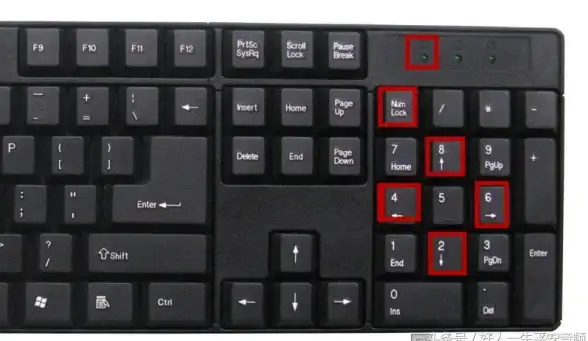
🛠️ 解决方法
✨ 关闭数字小键盘
按下【Fn + Num Lock】组合键(不同品牌快捷键可能不同,如联想为【Fn + F8】、戴尔为【Fn + F4】),切换Num Lock状态即可恢复正常!
✨ 检查外接设备
拔掉外接键盘或鼠标,重启笔记本后测试内置键盘是否正常。

✨ 更新或重装驱动
- 打开设备管理器(Win+X选择设备管理器);
- 找到「键盘」选项,右键卸载当前驱动;
- 重启电脑后系统会自动重装驱动。
✨ 系统还原或重置
若近期更新系统后出现异常,可尝试还原系统到更新前的状态。
✨ 清洁键盘
用压缩空气清理键缝灰尘,或检查是否有按键卡住(轻轻拨动恢复)。
✨ 硬件检测
若以上方法无效,可能是键盘硬件故障,建议联系售后检修。
💡 预防小贴士
- 使用键盘时避免饮食,防止进液💦;
- 定期用键盘保护膜防尘;
- 更新系统前备份重要数据!
📅 信息参考日期:2025年9月
遇到问题先尝试软解决,省时又省力! 🚀

本文由 庹丹 于2025-09-02发表在【云服务器提供商】,文中图片由(庹丹)上传,本平台仅提供信息存储服务;作者观点、意见不代表本站立场,如有侵权,请联系我们删除;若有图片侵权,请您准备原始证明材料和公证书后联系我方删除!
本文链接:https://xdh.7tqx.com/wenda/822193.html

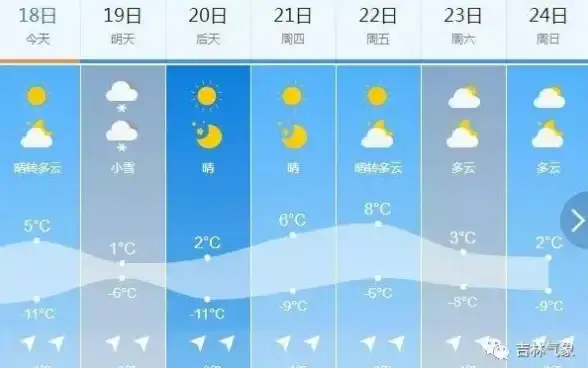


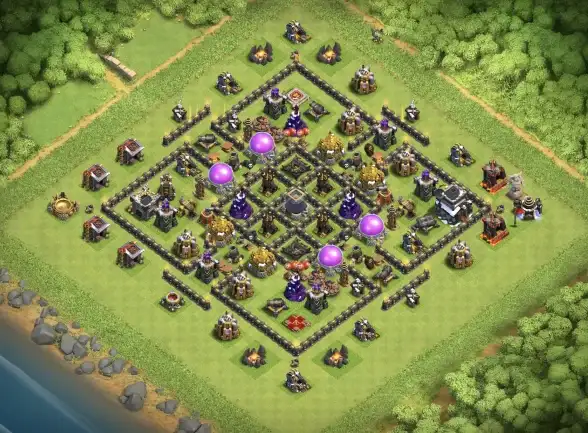
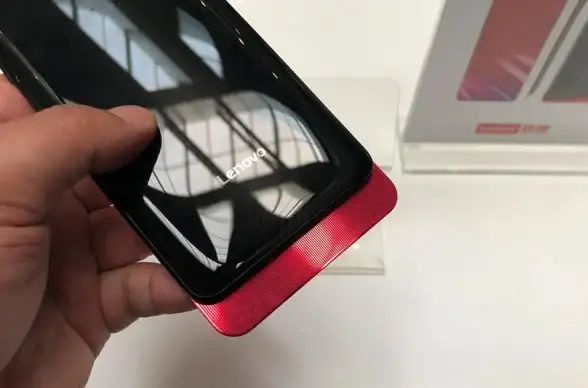



发表评论